Điểm gây thất vọng của iOS 16
Apple liên tục đưa ra câu hỏi mỗi khi người dùng sao chép và dán nội dung giữa các ứng dụng trên iOS 16, khiến cho thao tác cơ bản này bị gián đoạn.
iOS 16 có nhiều cải tiến thú vị. Màn hình khóa tùy biến mới lạ, xóa phông nền ảnh nhanh chóng bằng thao tác nhấn giữ chủ thể là những tính năng được đánh giá cao. Tuy nhiên, nhiều người nhận ra mỗi lần sao chép/dán nội dung từ ứng dụng này sang ứng dụng khác đều bị chặn lại.
Apple làm gián đoạn quá trình sao chép và dán giữa các ứng dụng trên iOS 16. Ảnh: The Verge.
Giữa thao tác này, Apple bật ra cửa sổ, yêu cầu người dùng xác nhận thao tác dán bằng cách nhấn vào dòng Allow Paste hoặc hủy hành động nếu chọn Don’t Allow Paste.
Theo The Verge, việc đó khiến cho quá trình sử dụng không còn giữ được sự liền mạch. Do đó, cần phải có một giải pháp tốt hơn.
Video đang HOT
Khay nhớ tạm trên iPhone thường chứa dữ liệu nhạy cảm, bao gồm mật khẩu, hình ảnh riêng tư, mật mã xác thực 2 lớp… Các ứng dụng có thể truy xuất đến thông tin này. Việc Apple liên tục hỏi người dùng có muốn dán từ ứng dụng này sang ứng dụng khác hay không là một cách để bảo mật.
Tuy nhiên, mặt trái của nó là khiến cho việc sao chép nội dung kém liền mạch. Chẳng hạn, mỗi lần người dùng cắt chủ thể trong Photos, dán vào Messages, họ sẽ gặp một pop-up yêu cầu xác nhận. Sau đó, khi dán vào Notes, Apple cũng lặp lại câu hỏi này.
The Verge cho rằng thao tác dán ảnh vào tin nhắn là một hành động rất cơ bản, phổ biến. Apple chỉ tạo ra rào cản khiến nó thực hiện lâu hơn. Ý định ngăn các ứng dụng theo dõi khay nhớ tạm là tốt, nhưng Táo khuyết có thể bổ sung tùy chọn luôn cho phép, giúp người dùng không phải liên tục nhìn thấy thông báo này.
Ngoài ra, Apple có thể bổ sung các tùy chọn dán trong cài đặt quyền riêng tư của từng ứng dụng, tương tự cách họ đã làm với vị trí, thông báo, dữ liệu nền… Nên có cách thức thiết lập cố định thay vì liên tục hỏi mỗi lần sao chép/dán.
Cửa sổ bật lên chỉ để xác nhận thao tác dán xuất hiện thường xuyên đến mức cho cảm giác nó là một lỗi của iOS 16 thay vì tính năng. Trong khi đó, đôi lúc dán vào ứng dụng nào đó, bảng xác nhận vắng mặt một cách khó hiểu. Điều này tạo ra trải nghiệm người dùng thiếu hoàn thiện và đồng nhất, đi ngược lại triết lý quen thuộc của Apple.
Hướng dẫn hiển thị phần trăm pin ngoài màn hình khóa iPhone
Người dùng iOS 16 có thể cài đặt widget Batteries trên màn hình khóa, nhờ thế xem được trạng thái pin mà không cần thao tác mở khóa máy.
Hướng dẫn cài đặt màn hình khóa thiên văn trên iOS 16
Hướng dẫn cài đặt màn hình khóa thời tiết trên iOS 16
Hướng dẫn chỉnh sửa, thu hồi tin nhắn trên iOS 16
Một trong những nâng cấp nổi bật của iOS 16, đó là khả năng hiển thị số phần trăm pin còn lại trên biểu tượng góc phải. Nhưng ít ai để ý rằng màn hình khóa của iOS 16 cũng có thể hiển thị phần trăm pin.
Việc đó khả thi nhờ vào widget. Người dùng iOS 16 có thể cài đặt widget pin trên màn hình khóa, nhờ thế xem được trạng thái pin mà không cần thao tác mở khóa máy.
Cách hiển thị phần trăm pin ngoài màn hình khóa iOS 16
Để hiển thị phần trăm pin ngoài màn hình khóa, người dùng bấm giữ màn hình khóa và chọn Customize. Sau đó, hãy bấm khung chữ nhật ngay dưới đồng hồ để mở bảng chọn widget, người dùng sẽ thấy widget Batteries.
Người dùng bấm giữ màn hình khóa và chọn Customize. Sau đó, hãy bấm khung chữ nhật ngay dưới đồng hồ để mở bảng chọn widget, người dùng sẽ thấy widget Batteries.
Người dùng có thể kéo widget Batteries lên vị trí mong muốn. Sau khi hoàn tất, hãy bấm Done.
Người dùng có thể kéo widget Batteries lên vị trí mong muốn. Sau khi hoàn tất, hãy bấm Done.
Cài đặt màn hình khóa iOS 16 ở đâu?  iOS 16 có nhiều mẫu màn hình khóa thú vị, và cũng có ít nhất 2 cách để bắt đầu thay mới màn hình khóa tùy từng trường hợp. Hướng dẫn tạo thư viện chia sẻ ảnh tự chọn trên iOS 16 Bật hiển thị phần trăm pin trên iOS 16 như thế nào? Hướng dẫn khôi phục tin nhắn đã xóa trên...
iOS 16 có nhiều mẫu màn hình khóa thú vị, và cũng có ít nhất 2 cách để bắt đầu thay mới màn hình khóa tùy từng trường hợp. Hướng dẫn tạo thư viện chia sẻ ảnh tự chọn trên iOS 16 Bật hiển thị phần trăm pin trên iOS 16 như thế nào? Hướng dẫn khôi phục tin nhắn đã xóa trên...
 Gemini sắp có mặt trên các thiết bị sử dụng hằng ngày08:26
Gemini sắp có mặt trên các thiết bị sử dụng hằng ngày08:26 Tính năng tìm kiếm tệ nhất của Google sắp có trên YouTube09:14
Tính năng tìm kiếm tệ nhất của Google sắp có trên YouTube09:14 Chiếc iPhone mới thú vị nhất vẫn sẽ được sản xuất tại Trung Quốc00:36
Chiếc iPhone mới thú vị nhất vẫn sẽ được sản xuất tại Trung Quốc00:36 Điện thoại Samsung Galaxy S25 Edge lộ cấu hình và giá bán "chát"03:47
Điện thoại Samsung Galaxy S25 Edge lộ cấu hình và giá bán "chát"03:47 Pin nấm - bước đột phá của ngành năng lượng bền vững08:03
Pin nấm - bước đột phá của ngành năng lượng bền vững08:03 Câu chuyện thú vị về bài hát khiến Windows 'đứng hình'02:25
Câu chuyện thú vị về bài hát khiến Windows 'đứng hình'02:25 Lý do bất ngờ khiến Windows 7 khởi động chậm chạp06:56
Lý do bất ngờ khiến Windows 7 khởi động chậm chạp06:56 Canh bạc AI của Apple nhằm 'hạ bệ' Samsung08:44
Canh bạc AI của Apple nhằm 'hạ bệ' Samsung08:44 Các thương hiệu lớn Trung Quốc rủ nhau rời xa Android?08:38
Các thương hiệu lớn Trung Quốc rủ nhau rời xa Android?08:38 Vì sao pin smartphone Android kém hơn sau khi cập nhật phần mềm02:20
Vì sao pin smartphone Android kém hơn sau khi cập nhật phần mềm02:20 Windows 11 chiếm bao nhiêu dung lượng ổ cứng?01:07
Windows 11 chiếm bao nhiêu dung lượng ổ cứng?01:07Tiêu điểm
Tin đang nóng
Tin mới nhất

Smartphone pin khủng đang được ưa chuộng

Viettel IDC nhận cú đúp giải thưởng an ninh mạng - phát triển bền vững

Công nghệ lưu trữ 'thọ' hơn 5.000 năm, chỉ 1 USD/TB

Seagate đặt mục tiêu sản xuất ổ cứng 100 TB

Google Maps trên iPhone thông minh hơn nhờ tính năng AI mới

iPhone sẽ 'suy tàn' sau 10 năm nữa?

Amazon kết hợp AI vào robot có khả năng cảm nhận

Ứng dụng Torus vào quản trị năng lượng doanh nghiệp

OpenAI hỗ trợ các nước phát triển hạ tầng AI

Hàng chục ngàn người đăng ký tham gia học kỹ năng an ninh mạng miễn phí

Apple sẽ đưa tìm kiếm AI của ChatGPT và Perplexity lên Safari, Google có nguy cơ mất thế độc tôn

iPhone 18 Pro Max sẽ có Face ID dưới màn hình
Có thể bạn quan tâm

Phóng viên bóc trần vụ Burning Sun chính thức "tham chiến", tung đòn cực gắt với phe Kim Sae Ron
Sao châu á
17:49:11 09/05/2025
Nawat quyết nhấn chìm MU, mạnh tay chi khủng đoạt ghế chủ tịch, đưa MG vào Big1
Thế giới
17:36:33 09/05/2025
Đại học Văn Lang kỷ luật nam sinh vô lễ với Cựu chiến binh, CĐM tranh luận
Netizen
17:32:35 09/05/2025
Thiếu nữ 'đăng xuất' dưới giếng, gần 10 năm lộ bí mật thảm, chịu đau 2 lần?
Tin nổi bật
17:16:57 09/05/2025
Cú hích cho sự nghiệp cầm quân của HLV Anh Đức
Sao thể thao
17:14:08 09/05/2025
Ý Nhi 'làm loạn' MW, diện trang phục 'tức mắt' so kè Opal, fan đòi lao vào 'xé'
Sao việt
17:02:52 09/05/2025
Những chặng đường bụi bặm: Lời thú nhận đau lòng của ông Nhân
Phim việt
17:02:08 09/05/2025
Hôm nay nấu gì: Bữa chiều toàn món dân dã mà ngon khó cưỡng
Ẩm thực
16:45:48 09/05/2025
Lời khai kẻ cầm đầu nhóm 'cắt đá tìm ngọc', giao dịch hàng trăm tỷ
Pháp luật
16:11:54 09/05/2025
Top mẫu xe máy điện sở hữu phạm vi hoạt động xa nhất
Xe máy
16:04:59 09/05/2025
 Không có iPhone 14 xách tay về Việt Nam
Không có iPhone 14 xách tay về Việt Nam Cách Apple phân cấp người dùng với iPhone 14
Cách Apple phân cấp người dùng với iPhone 14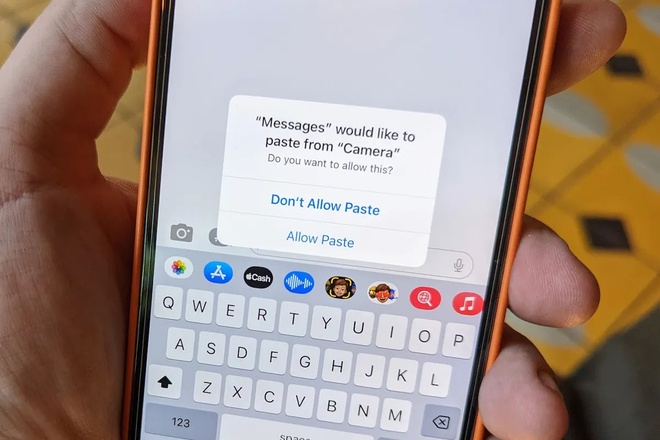
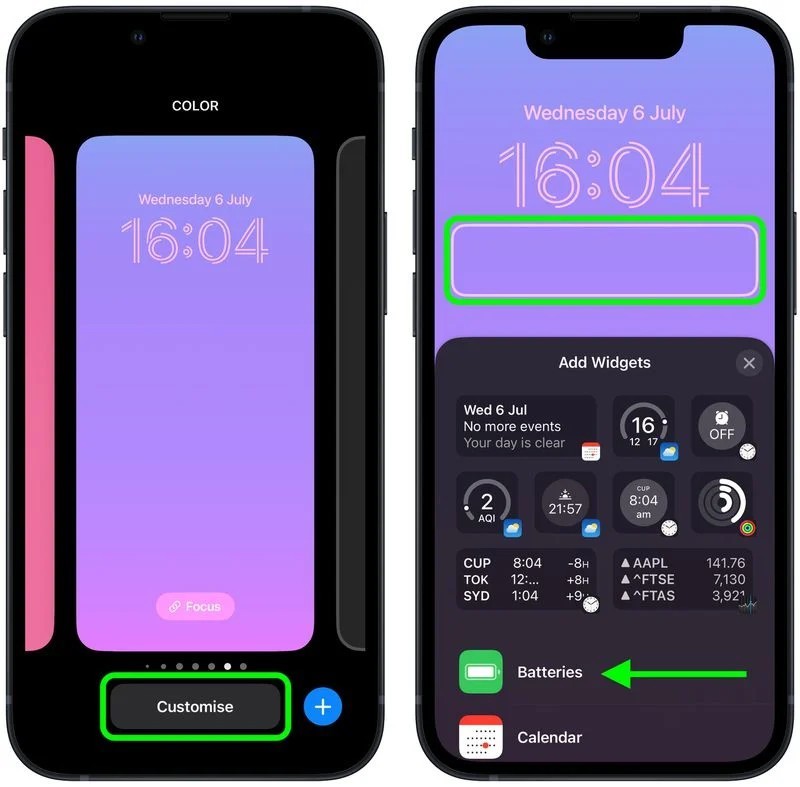

 Những ứng dụng Google có widget trên màn hình khóa iOS 16
Những ứng dụng Google có widget trên màn hình khóa iOS 16 iOS 16 sẽ chính thức đến tay người dùng ngày 12.9
iOS 16 sẽ chính thức đến tay người dùng ngày 12.9 iPhone, iPad sắp có loạt tính năng mới
iPhone, iPad sắp có loạt tính năng mới Hướng dẫn cài đặt màn hình khóa thời tiết trên iOS 16
Hướng dẫn cài đặt màn hình khóa thời tiết trên iOS 16 Tính năng thú vị nhất trên iOS 16 sẽ không xuất hiện trên iPad?
Tính năng thú vị nhất trên iOS 16 sẽ không xuất hiện trên iPad? Apple iOS 16 mang đến những cải tiến lớn cho màn hình khóa và tin nhắn
Apple iOS 16 mang đến những cải tiến lớn cho màn hình khóa và tin nhắn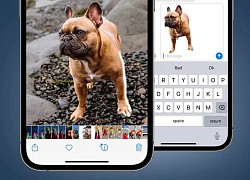 Apple âm thầm mang tính năng như Photoshop vào iOS 16
Apple âm thầm mang tính năng như Photoshop vào iOS 16 Vừa lên thử iOS 16, iPhone 13 lập tức "lĩnh đòn"
Vừa lên thử iOS 16, iPhone 13 lập tức "lĩnh đòn" Apple giới thiệu iOS 16, tập trung màn hình khóa, thanh toán di động và bản đồ
Apple giới thiệu iOS 16, tập trung màn hình khóa, thanh toán di động và bản đồ Màn hình khóa của iPhone sắp có thay đổi lớn
Màn hình khóa của iPhone sắp có thay đổi lớn So kè thời lượng pin iPhone 14 Series với các mẫu tiền nhiệm
So kè thời lượng pin iPhone 14 Series với các mẫu tiền nhiệm Apple xác nhận iPhone 14 vừa lên kệ đã gặp lỗi
Apple xác nhận iPhone 14 vừa lên kệ đã gặp lỗi Tại sao tai nghe lại có 'bên trái' và 'bên phải'?
Tại sao tai nghe lại có 'bên trái' và 'bên phải'? Những smartphone Samsung được hỗ trợ đến 7 năm
Những smartphone Samsung được hỗ trợ đến 7 năm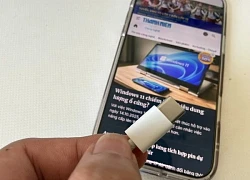 Vì sao sạc nhanh được quan tâm hơn dung lượng pin?
Vì sao sạc nhanh được quan tâm hơn dung lượng pin? Google xác nhận sự cố 'đứng hình' trên YouTube
Google xác nhận sự cố 'đứng hình' trên YouTube
 Nền tảng nCademy thu hút gần 35.000 người học an ninh mạng sau 2 ngày
Nền tảng nCademy thu hút gần 35.000 người học an ninh mạng sau 2 ngày Tấn công mạng tự động leo thang kỷ lục nhờ AI
Tấn công mạng tự động leo thang kỷ lục nhờ AI Máy bay Vietjet Air trượt khỏi đường băng khi hạ cánh
Máy bay Vietjet Air trượt khỏi đường băng khi hạ cánh

 Đi theo thanh niên 19 tuổi, người phụ nữ bị hiếp dâm trong rừng keo
Đi theo thanh niên 19 tuổi, người phụ nữ bị hiếp dâm trong rừng keo Chấn động nhất hôm nay: Kiều nữ vua sòng bạc Macau và tài tử Đậu Kiêu nghi "toang", nhà trai mất trắng 218 tỷ đồng?
Chấn động nhất hôm nay: Kiều nữ vua sòng bạc Macau và tài tử Đậu Kiêu nghi "toang", nhà trai mất trắng 218 tỷ đồng? Lôi ra loạt váy vóc trong vali của cụ ông U80 "phượt" xe máy từ Nghệ An vào TP.HCM: Có lý do đặc biệt
Lôi ra loạt váy vóc trong vali của cụ ông U80 "phượt" xe máy từ Nghệ An vào TP.HCM: Có lý do đặc biệt
 Á hậu 10 năm dẫn Thời sự VTV: Là mỹ nhân có tiếng Hà Nội, ai cũng mê
Á hậu 10 năm dẫn Thời sự VTV: Là mỹ nhân có tiếng Hà Nội, ai cũng mê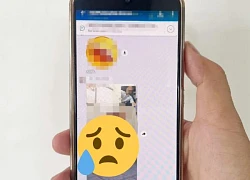 Nam hiệu trưởng 'trượt tay' gửi ảnh, group trường 27 người 'rửa mắt', lý do sốc!
Nam hiệu trưởng 'trượt tay' gửi ảnh, group trường 27 người 'rửa mắt', lý do sốc!
 Công bố kết luận giám định vụ tai nạn khiến nữ sinh tử vong ở Vĩnh Long
Công bố kết luận giám định vụ tai nạn khiến nữ sinh tử vong ở Vĩnh Long
 Phát hiện 50kg vàng và 10 tỷ đồng tiền mặt trong phòng trọ 20m2
Phát hiện 50kg vàng và 10 tỷ đồng tiền mặt trong phòng trọ 20m2 Đại học Văn Lang đưa ra quyết định cuối cùng với nam sinh vô lễ với Cựu chiến binh
Đại học Văn Lang đưa ra quyết định cuối cùng với nam sinh vô lễ với Cựu chiến binh
 Nam thần Vbiz nhận cát-xê tới 60 cây vàng: Giải nghệ sớm, từng nặng tới gần 130kg
Nam thần Vbiz nhận cát-xê tới 60 cây vàng: Giải nghệ sớm, từng nặng tới gần 130kg Nghệ sĩ đặc biệt nhất showbiz Việt: 2 lần kết hôn, 1 lần cưới vợ, 1 lần lấy chồng, U40 đi thi hoa hậu
Nghệ sĩ đặc biệt nhất showbiz Việt: 2 lần kết hôn, 1 lần cưới vợ, 1 lần lấy chồng, U40 đi thi hoa hậu "Hoa hậu lùn nhất Việt Nam" rút lui khỏi showbiz hậu lấy chồng Tiến sĩ, biệt thự trải dài khắp cả nước
"Hoa hậu lùn nhất Việt Nam" rút lui khỏi showbiz hậu lấy chồng Tiến sĩ, biệt thự trải dài khắp cả nước